怎么在Word2013中创建绘图画布?对Word2013很感兴趣的同学们就一起看下Word2013创建绘图画布的教程吧!
Word2013创建绘图画布的方法
①我们启动Word2013,单击文件按钮,弹出metro界面,点击选项。
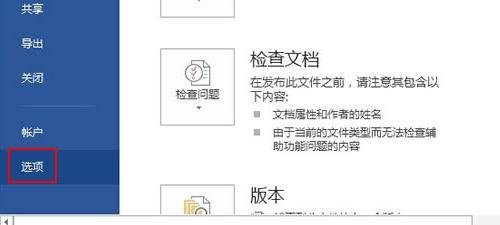
Word2013创建绘图画布的方法图1
②然后在Word选项界面切换到高级标签。
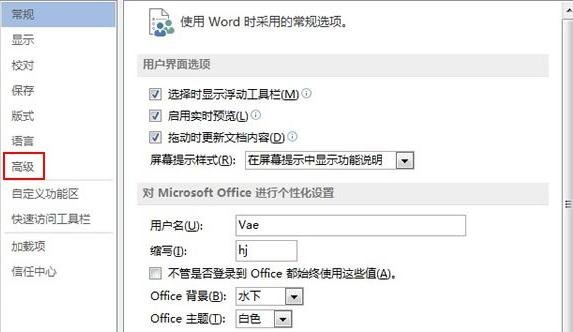
Word2013创建绘图画布的方法图2
③在编辑选项中勾选插入自选图形时自动创建绘图画布。
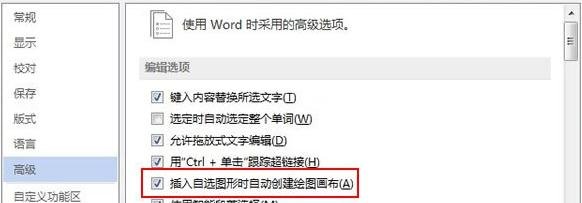
Word2013创建绘图画布的方法图3
④确定之后,在插入自选图形,就会生成一个绘图画布了。
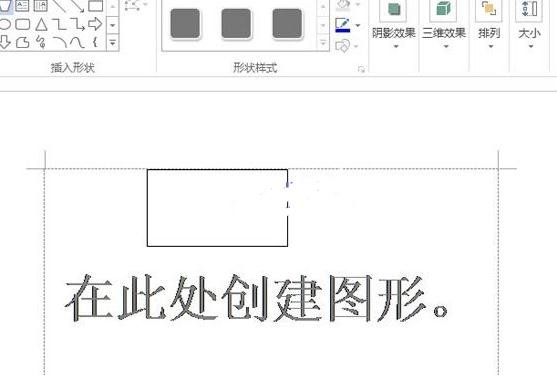
Word2013创建绘图画布的方法图4
以上就是怎么在Word2013中创建绘图画布的全部内容了,希望可以帮助到大家!
 天极下载
天极下载









































































